Como incorporar rolos do Instagram em seu site [Guia fácil]
Publicados: 2022-09-19Deseja incorporar bobinas do Instagram em seu site?
Ao mostrar os rolos do Instagram em seu site, você pode envolver seus visitantes e mantê-los assistindo ao seu conteúdo.
Mas pode ser difícil incorporar conteúdo do Instagram em seu site – especialmente se você ainda não estiver acostumado a codificar.
A solução? Mostraremos como incorporar um rolo do Instagram em sites do WordPress neste tutorial.
Antes disso, vamos dar uma olhada nas maneiras como os rolos do Instagram podem ajudar sua empresa.
Ou você pode clicar aqui e pular diretamente para o nosso tutorial.
Por que incorporar bobinas do Instagram em seu site?
Existem várias maneiras de ajudar sua empresa incorporando bobinas do Instagram.
Quando as pessoas visitam seu site, você pode mostrar a elas os rolos do Instagram e mantê-las engajadas com seu conteúdo.
Afinal, os rolos obtêm 67% mais engajamento do que os vídeos normais do Instagram.
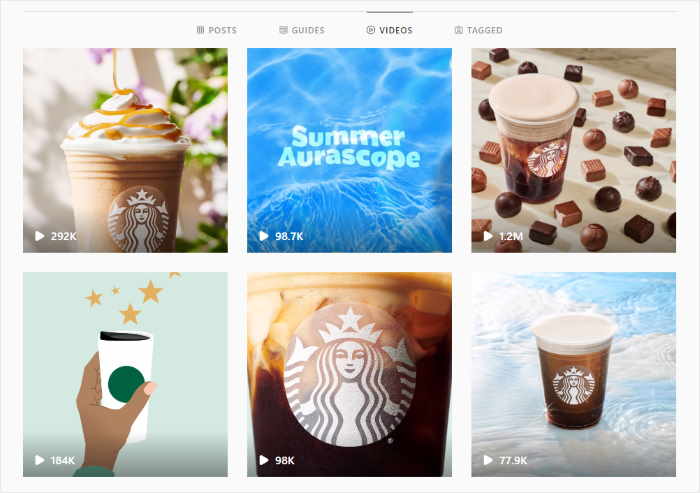
Como resultado, você pode manter as pessoas em seu site por mais tempo e obter mais visualizações, curtidas e seguidores ao mesmo tempo.
Além disso, você também pode usar os rolos do Instagram para mostrar conteúdo gerado pelo usuário (UGC) , como avaliações e demonstrações em seu site.
Dessa forma, você pode usar a prova social dos usuários do Instagram para começar a aumentar suas vendas.
E isso é só o começo! Existem várias maneiras de usar bobinas para marketing no Instagram e expandir seus negócios com facilidade.
Com isso, vamos dar uma olhada na maneira mais fácil de começar a incorporar conteúdo do Instagram.
Maneiras de incorporar Instagram Reels no WordPress
Se você deseja incorporar conteúdo do Instagram em seu site, você tem duas opções para escolher:
- Manual : Colete os códigos de incorporação HTML de todas as postagens do Instagram e insira manualmente o código em seu site.
- Automático: basta usar um plug-in do WordPress que pode incorporar automaticamente o conteúdo do Instagram em seu site.
Se você optar pelo primeiro método, pode levar muito mais tempo e esforço para incorporar postagens do Instagram em seu site. E se você quiser exibir muitos rolos do Instagram, terá que lidar com toneladas de código HTML personalizado.

Além disso, você terá que personalizar manualmente esse código se quiser personalizar a aparência do seu conteúdo do Instagram.
Se você não é experiente em tecnologia, isso significa gastar dinheiro contratando desenvolvedores para personalizá-lo para você.
E se você tiver algum problema ao incorporar esse código em seu site, não terá uma equipe de suporte para ajudá-lo.
A boa notícia é que você pode usar a maneira automática de incorporar bobinas do Instagram em seu site com facilidade.
Maneira mais fácil de incorporar bobinas do Instagram no WordPress
Tudo o que você precisa é de um plugin do WordPress como o Instagram Feed Pro, e você pode incorporar o conteúdo do Instagram com apenas alguns cliques.
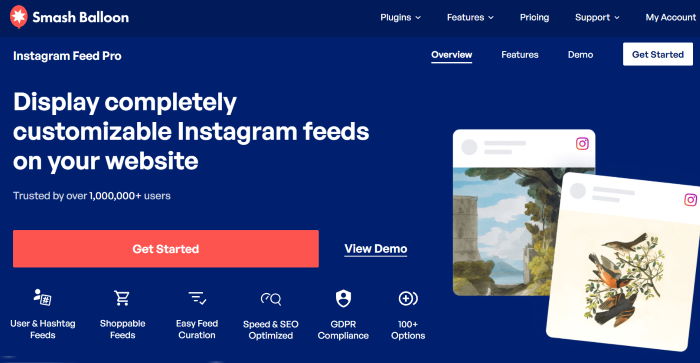
Usando este plugin, você pode facilmente criar, personalizar e incorporar feeds com conteúdo do Instagram em seu site WordPress.
Além dos rolos do Instagram, você tem várias opções quando se trata do tipo de conteúdo do Instagram que deseja incorporar. Você pode mostrar vídeos do Instagram, fotos, feeds de hashtag, histórias do Instagram e muito mais.
Tudo o que você precisa fazer é seguir um fluxo guiado de 3 etapas e ele o levará por todo o processo de incorporação de feeds do Instagram.
Para ajudá-lo a criar feeds bonitos com facilidade, você pode usar o editor de feeds ao vivo do plug-in, que tem uma visualização em tempo real.
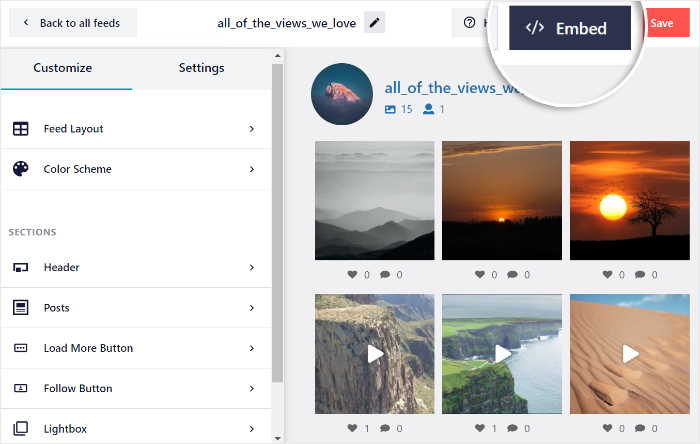
Além de ter muitas funcionalidades, o Instagram Feed Pro também foi desenvolvido desde o início para ser leve e rápido.
Assim, você pode exibir quanto conteúdo do Instagram quiser, e seu site ainda carregará muito rápido. E com um site mais rápido, você pode obter um SEO muito melhor e alcançar mais pessoas com facilidade.
Com todos esses recursos incríveis, é facilmente o melhor plugin de feed do Instagram no mercado, com uma classificação de 4,9/5 estrelas de mais de 1 milhão de usuários .
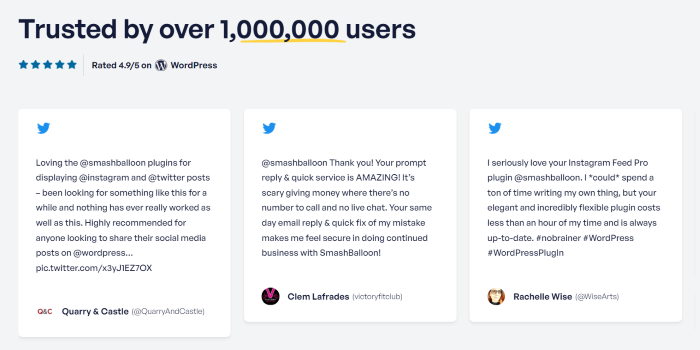
Quer começar a incorporar bobinas do Instagram com facilidade? Obtenha o Instagram Feed Pro hoje.
Agora vamos ver como você pode usar este plugin para exibir os rolos do Instagram em seu site.
Como incorporar bobinas do Instagram em seu site
Vamos começar e ver como você pode usar este plugin para incorporar bobinas do Instagram no WordPress com facilidade.
Tudo que você precisa fazer é seguir os passos abaixo:
Etapa 1: instale o plug-in Instagram Feed Pro
Primeiro, obtenha sua cópia do Instagram Feed Pro aqui e instale-a em seu site WordPress.
Não sabe como? Você pode conferir este guia passo a passo sobre como instalar plugins do WordPress.
Depois de instalar e ativar o plug-in, você pode passar para a etapa 2 abaixo.
Etapa 2: criar um feed do Instagram
Depois que o plug-in estiver pronto, agora você pode criar um feed do Instagram que pode ser usado para exibir seus rolos.
Primeiro, navegue até o menu Feed do Instagram »Todos os feeds no painel do WordPress.
Nesta página, clique no botão Adicionar novo na parte superior.
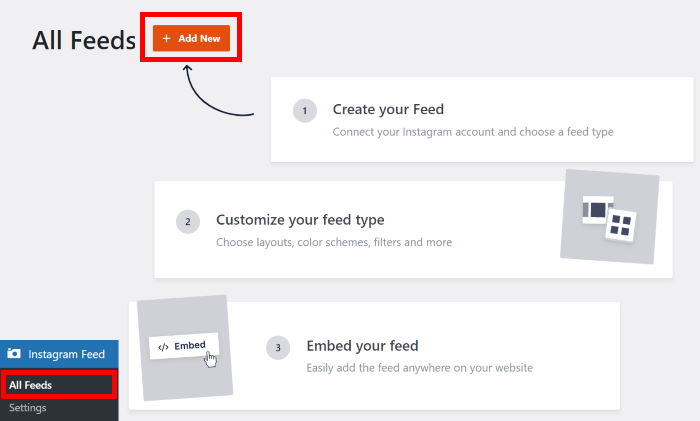
Depois de fazer isso, o plug-in solicitará que você escolha entre 3 opções para o seu feed do Instagram:
- Linha do tempo do usuário: mostre o conteúdo do seu perfil do Instagram
- Hashtag pública: incorpore todas as postagens do Instagram que tenham suas hashtags escolhidas
- Postagens marcadas: exiba fotos e vídeos do Instagram que marcaram sua conta
Você também pode escolher mais de uma opção e combinar diferentes tipos de feed do Instagram em um.
Para continuar, selecione seu tipo de feed e clique em Avançar .
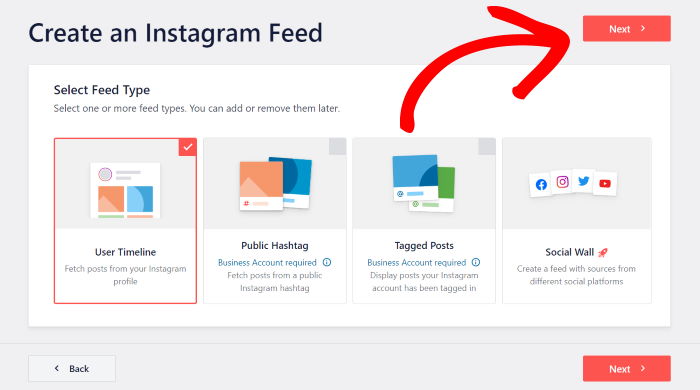
Agora que você criou seu feed, você pode passar para a etapa 3 e conectá-lo à sua conta do Instagram.
Etapa 3: conecte seu feed ao Instagram
Ao conectar sua conta do Instagram, seu feed pode mostrar fotos, vídeos e bobinas do Instagram em seu site.
Pronto para começar? Primeiro, clique no botão Adicionar fonte .
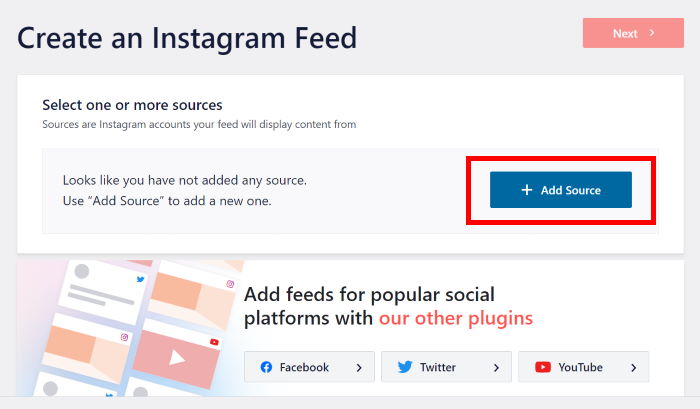
Isso abrirá um pop-up onde você poderá escolher entre conectar uma conta pessoal ou uma conta comercial do Instagram.
Com uma conta pessoal, você só pode incorporar conteúdo do Instagram de sua própria conta.
Por outro lado, uma conta comercial permite exibir uma variedade de conteúdo do Instagram, incluindo feeds de hashtag do Instagram, feeds marcados, feeds de compras e muito mais.
Basta selecionar o tipo de conta no pop-up e clicar em Login com Instagram para continuar.
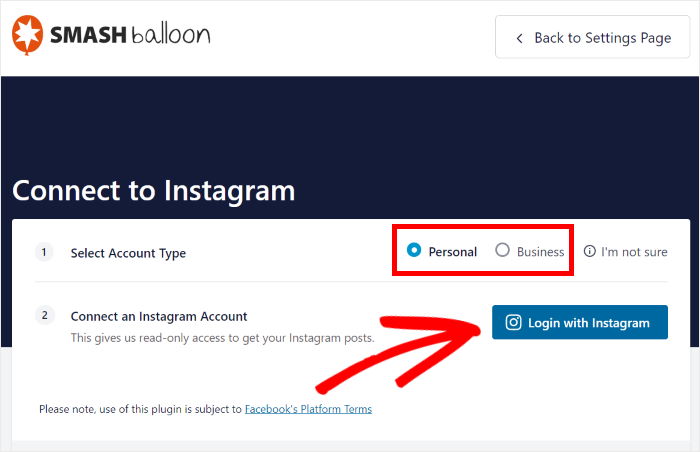
Isso abrirá o Instagram no seu navegador da Web, onde você poderá terminar de conectar seu feed à sua conta do Instagram.
Aqui, o Instagram Feed Pro solicitará acesso somente leitura à sua conta. Usando esse acesso, o plug-in só pode visualizar o conteúdo do Instagram e não poderá fazer alterações.
Basta clicar em Permitir para terminar de conectar sua conta do Instagram.
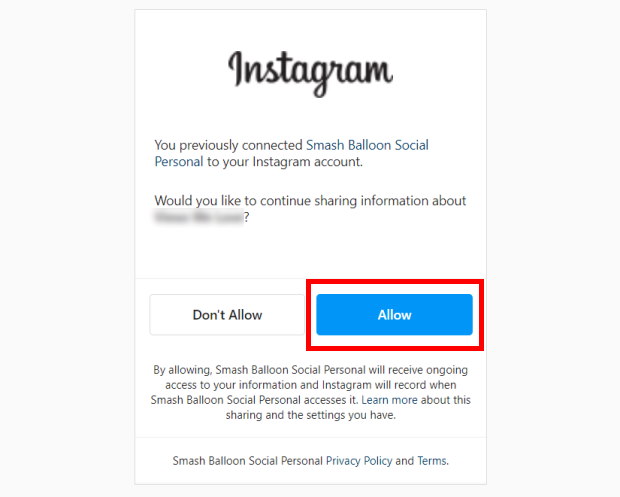
Agora, o plugin o levará de volta ao seu site.
Aqui, você pode confirmar esta conta como a fonte do seu feed do Instagram clicando em Avançar .

Você pode selecionar essa fonte em um único clique ao criar novos feeds do Instagram no futuro.
Agora que você conectou sua conta do Instagram, pode personalizar seu feed na etapa 4.
Etapa 4: personalize seus rolos do Instagram
Depois de terminar de conectar sua conta do Instagram, o plug-in o enviará para o editor de feed ao vivo.
Aqui, você pode olhar para a esquerda e encontrar as opções para personalizar o layout do feed, o esquema de cores, o estilo do cabeçalho, o tamanho da galeria e muito mais.
E à direita, você pode ver a visualização ao vivo do seu feed do Instagram.
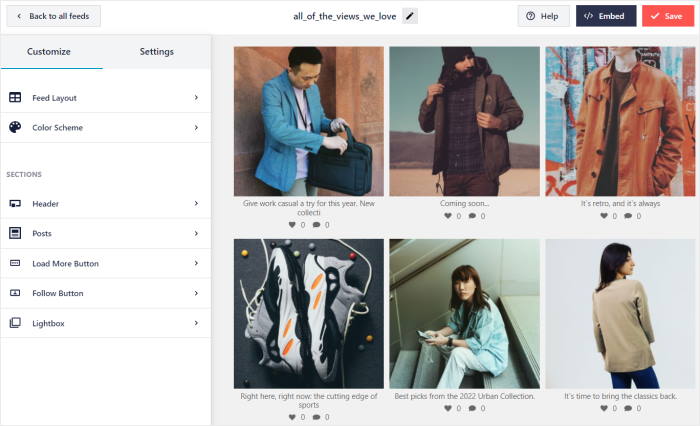
Para começar, você pode filtrar seu feed do Instagram e começar a mostrar seus rolos de vídeo.
Primeiro, selecione a opção Configurações na parte superior e clique na opção Filtros e moderação abaixo.
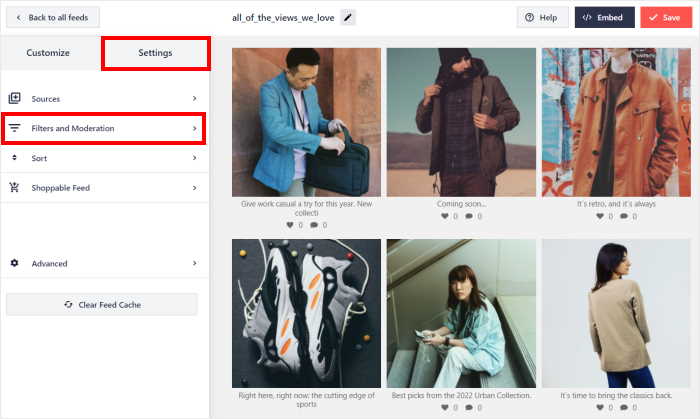
A partir daqui, você pode escolher quais tipos de postagens do Instagram são visíveis em seu feed.
Para exibir seus rolos, procure a opção Mostrar tipos específicos de postagens e desmarque a opção Fotos .
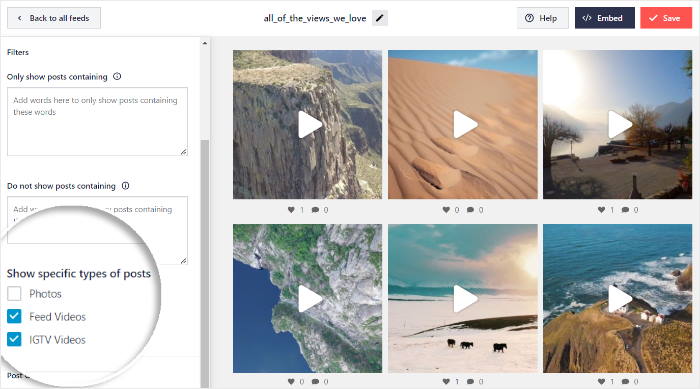
Depois disso, clique no botão Salvar para confirmar suas alterações.
Em seguida, você pode continuar personalizando seu feed do Instagram clicando no botão Configurações na parte superior.
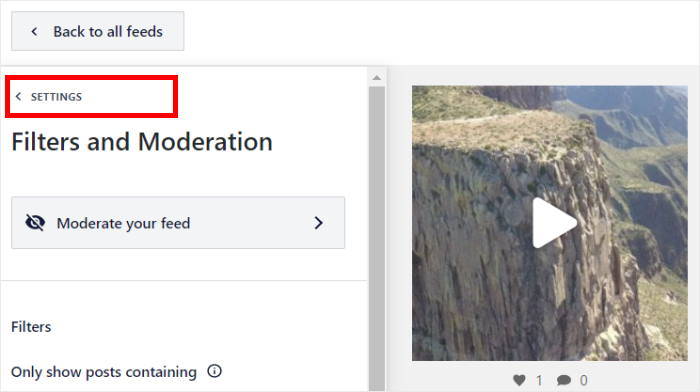
Depois disso, clique em Personalizar para retornar às principais opções de personalização daqui.
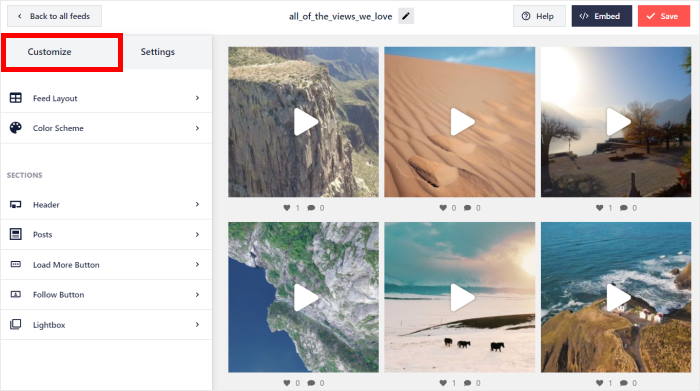
Usando o plugin Instagram Feed Pro, você pode alterar o layout dos seus rolos.
Para fazer isso, procure a opção Layout do feed à esquerda.

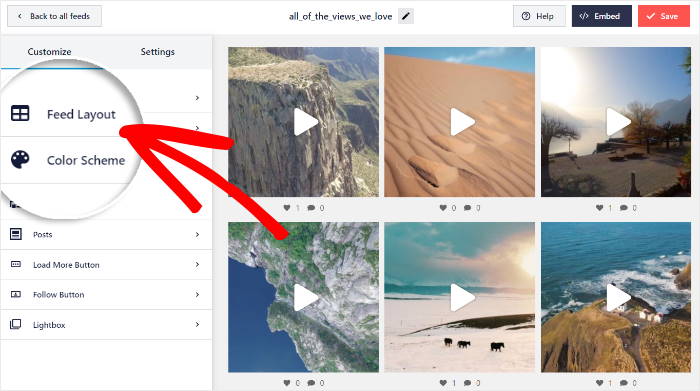
Agora você pode ver 4 opções de layout de alimentação diferentes para escolher: Grade, Carrossel, Alvenaria e Destaques .
Vamos dar uma olhada nessas opções abaixo:
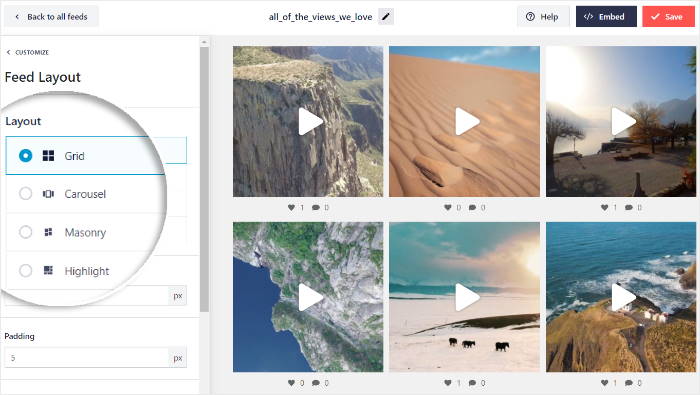
Com o layout de grade , você pode mostrar os rolos do Instagram em linhas e colunas organizadas. Dessa forma, você pode ter toneladas de conteúdo de vídeo de uma só vez em seu site.
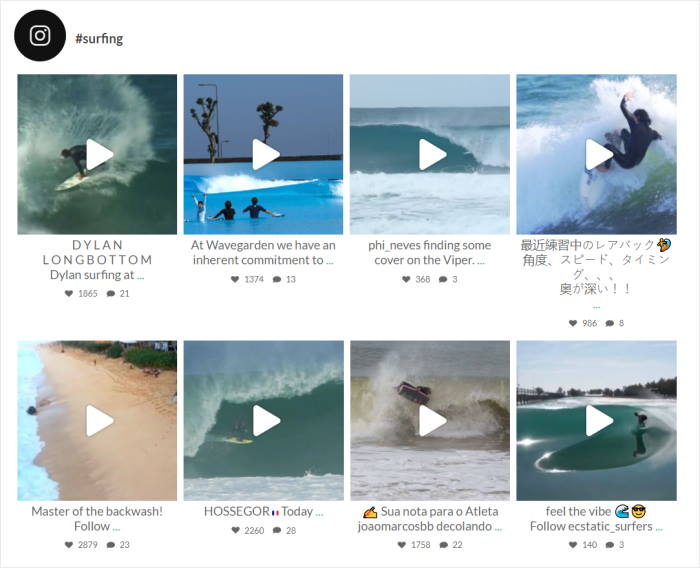
Em seguida, você tem o layout do carrossel que pode ser usado para mostrar os rolos do Instagram em um controle deslizante do carrossel do Instagram.
É uma ótima maneira de tornar seu site mais interativo com facilidade.
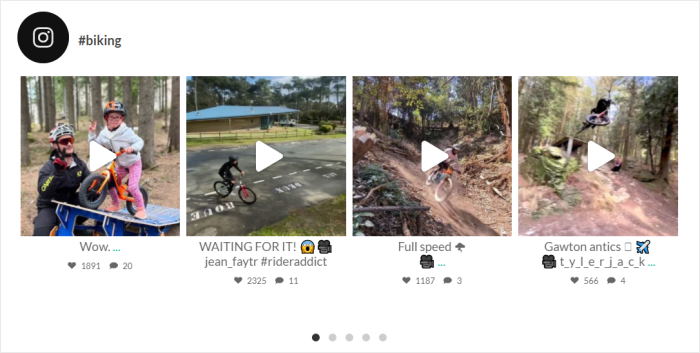
Quer manter as proporções originais dos seus vídeos do Instagram?
Você pode simplesmente escolher a opção de alvenaria nesse caso.
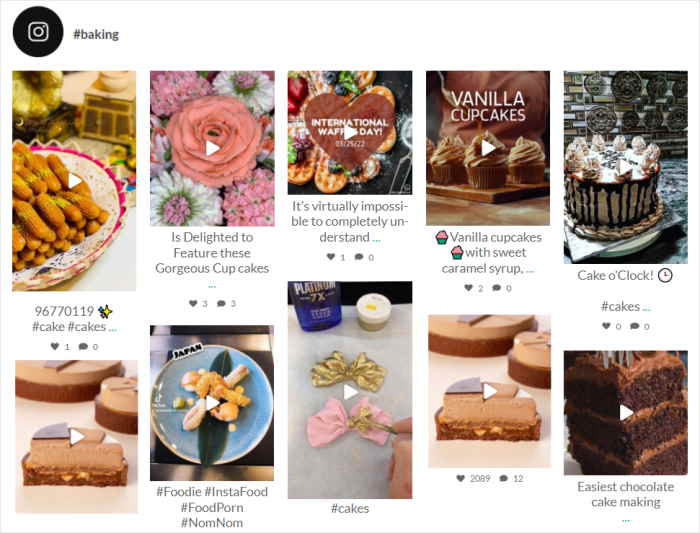
Você também pode usar a opção de destaque , que pode colocar o foco em seus rolos do Instagram, removendo informações extras, como legendas.
Esse layout pode ajudá-lo a mostrar claramente os rolos do Instagram em seu site.
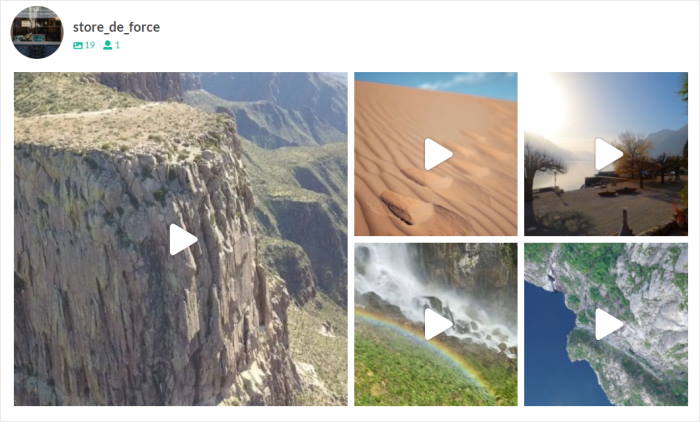
Depois de escolher o layout do feed do Instagram, clique no botão Salvar mais uma vez.
Agora clique no botão Personalizar para retornar às principais opções de personalização.
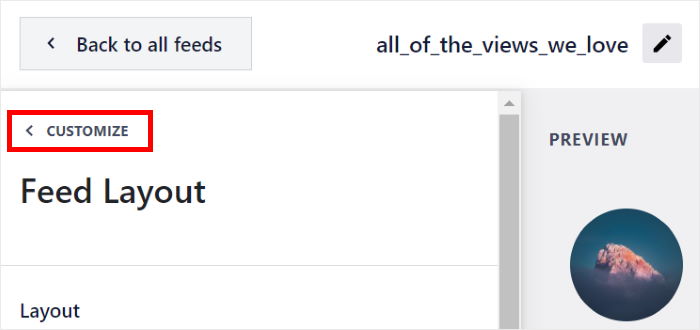
Em seguida, você pode usar o plug-in Instagram Feed Pro para alterar as cores do seu feed do Instagram.
Basta selecionar a opção Esquema de cores à esquerda para começar.
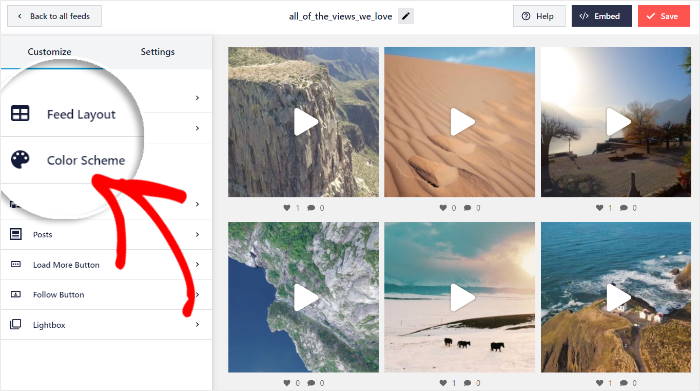
Para ajudá-lo a alterar facilmente as cores dos seus rolos do Instagram, você pode escolher entre 4 esquemas de cores diferentes aqui:
- Herdar do Tema: Copie as cores do seu tema WordPress
- Claro: exibe um fundo claro e uma cor de fonte mais escura
- Escuro: mostra um fundo de feed escuro e uma cor mais clara para a fonte
- Personalizado: escolha manualmente todas as cores
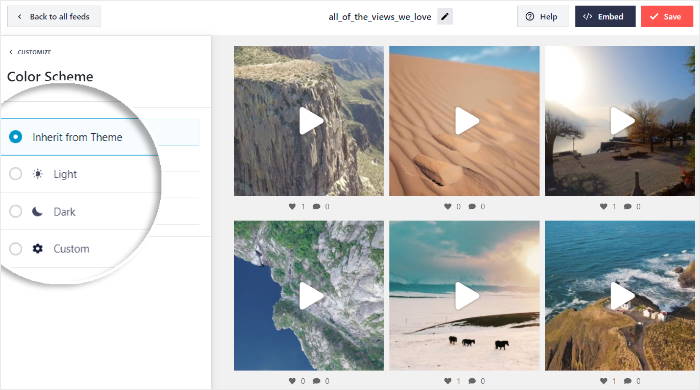
Depois de escolher as cores do feed, clique em Salvar novamente.
Como você pode ver, o Instagram Feed Pro facilita muito a personalização de como o conteúdo do Instagram aparece em seu site.
Usando as opções restantes, você pode alterar seu cabeçalho, estilo de postagem, design de botão e muito mais.
Por fim, clique em Salvar quando estiver satisfeito com o design do seu feed do Instagram.
Depois disso, é hora de passar para a etapa final e incorporar seu feed do Instagram.
Etapa 4: incorpore seus rolos do Instagram
Usando este plugin, existem 2 maneiras de exibir os rolos do Instagram em seu site:
- Incorpore bobinas do Instagram em sua página
- Incorpore rolos do Instagram em sua barra lateral ou rodapé
Vamos dar uma olhada em como você pode usar esses dois métodos abaixo.
Incorpore o Instagram Reels em suas páginas
Usando o editor de feed ao vivo, você pode incorporar rolos do Instagram em sua página da Web com apenas alguns cliques.
Para fazer isso, primeiro, clique no botão Incorporar na parte superior.

Depois disso, o Instagram Feed Pro solicitará que você escolha a localização do seu feed do Instagram. Você pode exibi-lo em uma página, incorporá-lo como um widget ou copiar o código de acesso aqui.
Por enquanto, clique no botão Adicionar a uma página no pop-up.
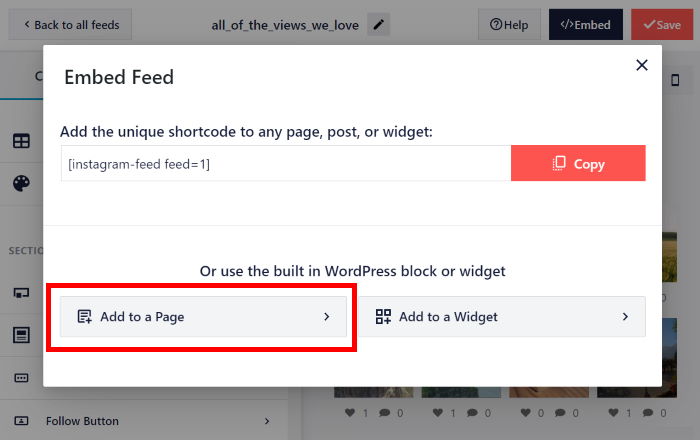
Em seguida, o pop-up mostrará uma lista das páginas do WordPress em seu site.
Para continuar, basta selecionar sua página na lista e clicar no botão Adicionar .
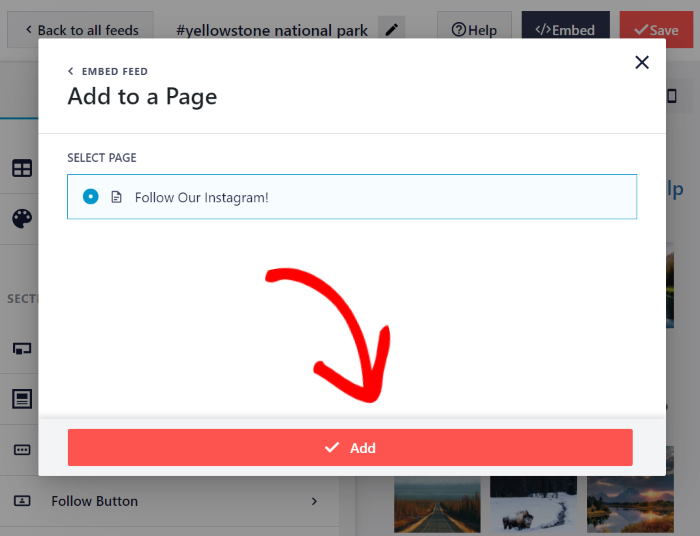
Depois de fazer isso, o plug-in abrirá a página no editor do WordPress para que você possa incorporar seus rolos do Instagram.
Primeiro, clique no ícone de adição (+) para adicionar um novo bloco de conteúdo.
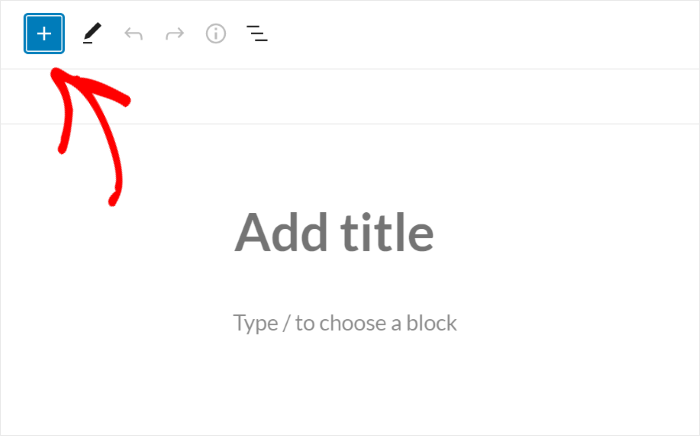
Em seguida, use a barra de pesquisa na parte superior para procurar o bloco “Instagram” .
E nos resultados da pesquisa, clique no bloco Feed do Instagram para incorporar seus rolos.
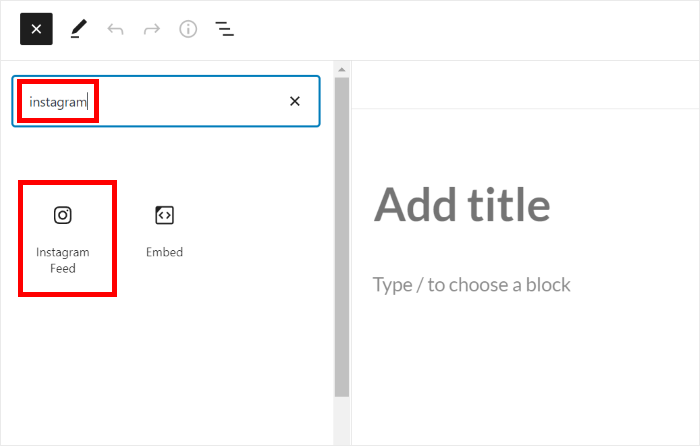
Agora você pode clicar em Atualizar e seus rolos do Instagram estarão ao vivo em seu site.
Se você abrir seu site, poderá ver o conteúdo do Instagram exibido em sua página da web.
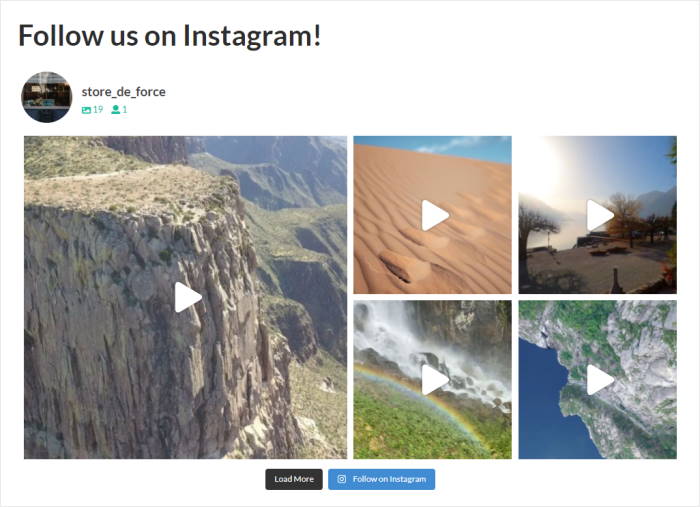
Com isso, vamos dar uma olhada na próxima maneira de incorporar bobinas do Instagram em seu site.
Incorporar Instagram Reels em sua barra lateral ou rodapé
Usando este plug-in, você pode criar um widget do Instagram para exibir bobinas na barra lateral ou no rodapé do seu site.
Primeiro, abra o menu Feed do Instagram »Todos os feeds no seu painel e selecione seu feed do Instagram anterior.
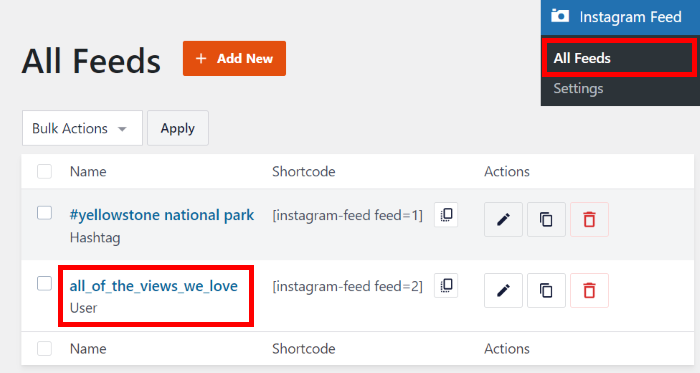
Dessa forma, você pode abrir seu feed no editor de feeds ao vivo novamente.
A partir daqui, clique no botão Incorporar no canto superior direito para começar a incorporar seus rolos do Instagram.

Clicar nele abrirá um pop-up que pergunta onde você deseja incorporar seus rolos do Instagram.
Desta vez, clique no botão Adicionar a um widget no pop-up.
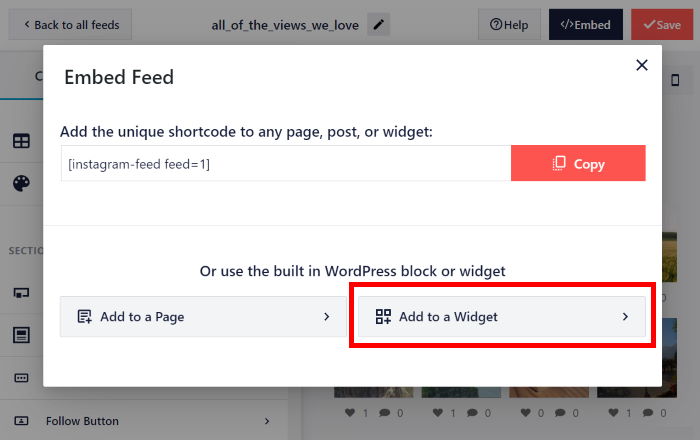
Agora, você pode escolher a localização do seu novo widget do Instagram.
Para incorporar rolos do Instagram em sua barra lateral, clique no painel Barra lateral .
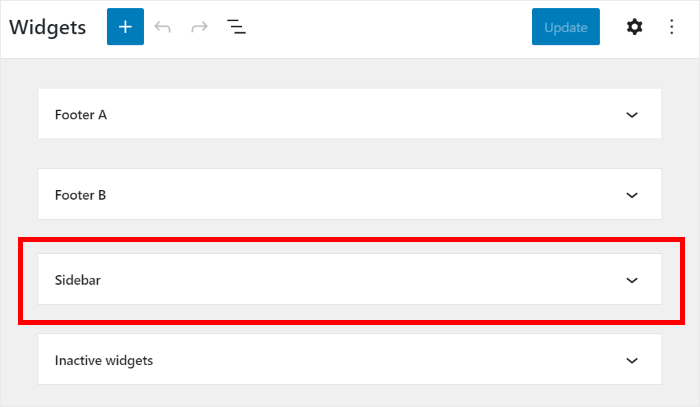
Ou você pode clicar em um painel de rodapé para mostrar seus rolos no rodapé do site.
Vamos com a barra lateral para o nosso exemplo aqui.
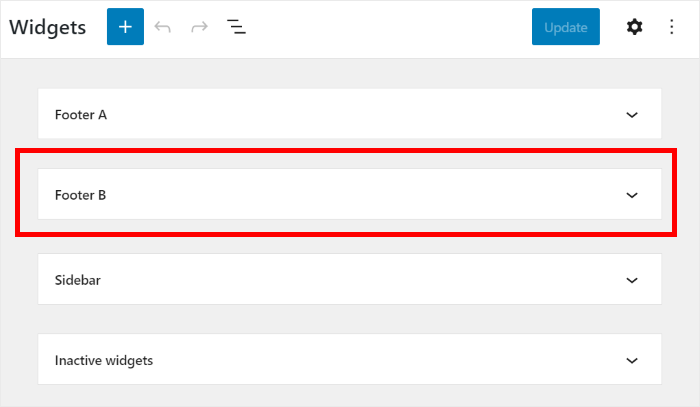
Agora você pode adicionar um novo widget clicando no ícone de adição (+) na parte inferior. Por fim, selecione o widget Instagram Feed nas opções.
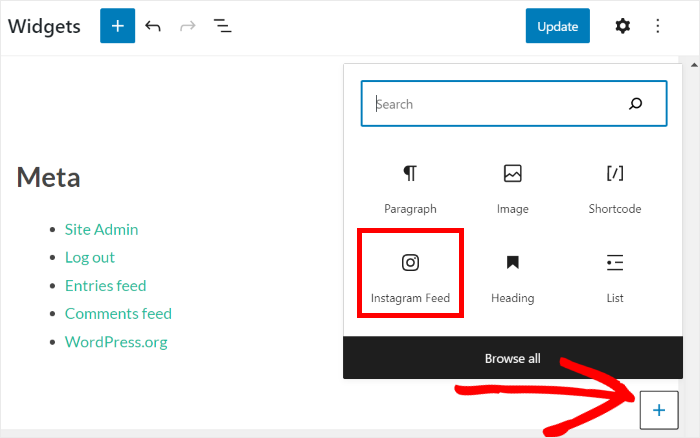
Depois disso, você pode clicar em Atualizar e seus rolos do Instagram estarão ao vivo para todos verem.
Na verdade, você pode abrir seu site agora e ver como ele fica para seus visitantes.
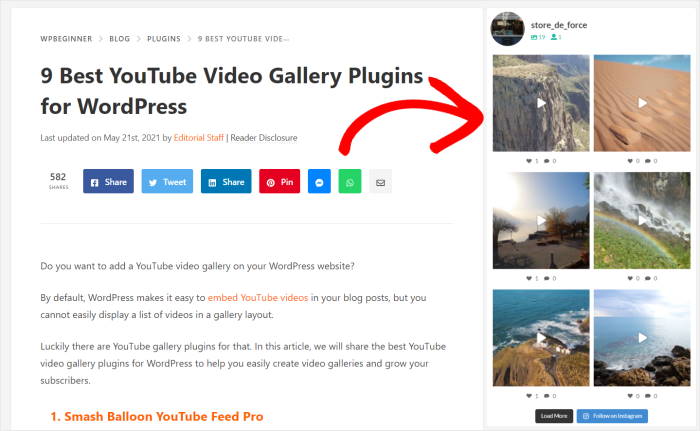
E é isso!
Basta seguir este guia e você pode incorporar rolos do Instagram em seu site com apenas alguns cliques simples - sem necessidade de codificação.
Depois disso, você pode aumentar seus seguidores no Instagram, aumentar suas conversões e começar a expandir seus negócios com facilidade.
Pronto para incorporar feeds do Instagram? Obtenha sua cópia do Instagram Feed Pro hoje.
Procurando uma maneira de melhorar seus seguidores no Instagram? Confira nosso guia prático sobre como obter mais seguidores no Instagram.
Se você gostou deste artigo, sinta-se à vontade para nos seguir no Twitter e no Facebook para mais tutoriais de marketing de mídia social.
